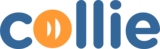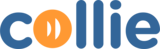Register
1. Login cullie first as administrator

2. Click Mainpower Management then select Visitor

3. Next to Button orange bottom right corner “ “
“
 “
“
4. Click button add “ “
“
 “
“
5. Make sure all the fields marked with an asterisk (*) are filled in, and fill in the other fields as needed, then clik Save.

6. Next, click Point three “ “
“
 “
“
7. Click Edit

8. Click Validate

9. Registration Complete

Assignment
1. Next, Click Access Contrul then select Location

2. Select your Project and then select your Area

3. Click Point three “ “
“
 “
“
4. Select Visitor

5. Click button orange bottom right corner “ ”
”
 ”
” 
6. Click Add “ ”
”
 ”
” 
7. Click OK

8. Done, Visitor have been assigned to that location